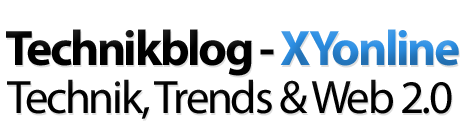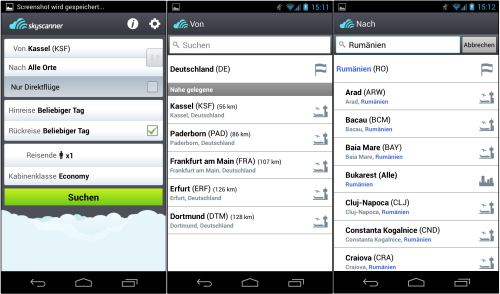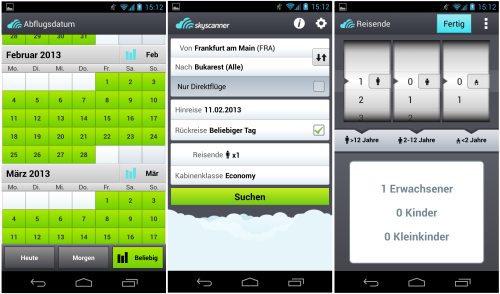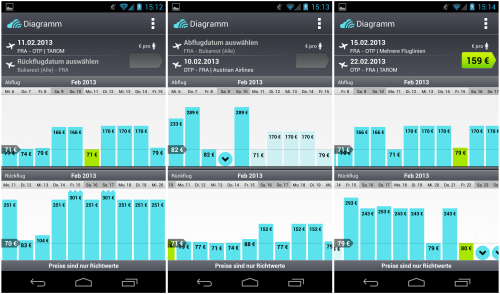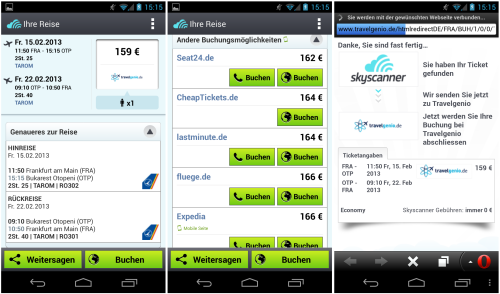Skyscanner Android App im Test – passende Flüge finden
Daniel 04/01/2013Vor zwei Wochen sprach mit meinem besten Kumpel über eine mögliche Reise nach Rumänien. Durch seinen Beruf kennt er dort welche und dort könnten wir auch unterkommen. Was uns fehlt? Natürlich der Flug. Zwar wäre es möglich mit dem Auto zu fahren, aber da bin ich ehrlich gesagt zu faul für. Mit dem Flieger bin ich da schneller und entspannter unterwegs.
Irgendwo habe ich die Werbung dann mit der Skyscanner App aufgeschnappt und es als die Möglichkeit gesehen die App für Android mal zu testen. Laut der Beschreibung kann hier zwischen 1.000.000 Routen weltweit gewählt werden. Dabei sollen rund 1.000 Fluggesellschaften und Online-Reisebüros eingeschlossen sein. Also im Grunde ein Preisvergleich zu den günstigsten Fliegern. Die App ist kostenlos und in 28 Sprachen erhältlich. Da ich selber nicht so oft fliege bzw. selber buchen muss, kann ich über die Preise selbst nicht viel aussagen. Anbei wurde die App installiert und der Flug mal simuliert:
Im Screen 1 wird zunächst die aktuelle Übersicht angezeigt. Oben rechts über das Zahnrad kann die anschließende Suche verfeinert werden. Was direkt auffällt, dass die Übersicht einfach und schlicht gehalten wurde. Mit einem Klick auf den Start-Flughafen habe ich mich für Frankfurt am Main entschieden (Screen 2). Paderborn wäre auch noch eine Alternative. Der Flughafen Kassel wird aktuell ausgebaut und daher finden hier solche Flüge nicht statt. In Rumänien wollen wir als Ziel Bukarest angeben und entscheiden uns dafür.
Damit ist aber noch keine Reiseinformation und keine Flugverbindung verfügbar. Also gilt es sich über den Start „Hinreise“- und Ende „Rückreise“-Button die entsprechenden Zeiten auszuwählen. Zunächst wählte ich im Kalender den 11.02.2013 aus (Screen 4) und entschied mich allerdings später für den 15.02.2013, weil zu diesem Zeitpunkt die Flugreise günstiger sein sollte. Rückreise habe ich zunächst freigelassen (Screen 5) und nun fehlte noch die Anzahl an Erwachsenen. Was mir pesönlich gut gefallen hat, dass hier Altersgrenzen festgelegt werden und man einfach scrollen kann zu der jeweiligen Anzahl. (Screen 6).
Ich habe in den nun folgenden Screens 7-9 ein paar Szenarien durchgespielt und am Ende eben die günstigste Reise vom 15.02.2013 bis 22.02.2013 ausgewählt. Die Aufmachung der App ist sehr gut und übersichtlich gewählt. Mit einem Klick auf den jeweiligen Zeitpunkt und Preis, erhalte ich eine detaillierte Übersicht. Es steht natürlich dabei, dass die Preise „nur Richtwerte“ sind und so würde ich es auch sehen. Versteifen kann ich mich darauf nicht, aber in der Regel treffen diese zu und ich denke 159 Euro für den Hin- und Rückflug ist zwar recht viel (im Vergleich zu einem Komplettangebot), aber wer es eben individuell haben möchte, der wird zwangsweise immer etwas mehr zahlen müssen.
Sind also beide Reisedaten ausgewählt, gelange ich zu einer Übersicht der verschiedenen Anbieter (Screen 11). Was wird deutlich? Es sind keine direkten Angebote von Fluggesellschaften. Mit einem Klick auf den nun günstigsten Anbieter oder den Anbieter den ich bevorzuge, erhalte ich weitere Details. Der Vorteil ist, ich kann bei manchen Angeboten auch direkt telefonisch buchen und muss nicht erst über den Onlinestore den Bestellvorgang absolvieren. Kommen wir aber zur detaillierten Ansicht (Screen 10). Hier würde ich mit der Lufthansa fliegen und sehe die genauen Abflugdetails.
Möchte ich nun online den Buchungsvorgang starten, wird der Browser geöffnet und die entsprechende Seite gewählt. Anschließend muss der Bestellvorgang beendet werden und der Flug ist gebucht.
Die App halte ich für Richtwerte und Möglichkeiten vollkommen in Ordnung. Ich sehe was mich die Flüge zum jeweiligen Zeitraum ungefähr kosten könnten und wie die Flugverbindungen liegen. Persönlich würde ich aber nur ungerne eine Buchung online durchführen und habe bisher auf unser örtliches Reisebüro gesetzt. Das muss aber jeder für sich entscheiden welchen Weg er da einschlagen möchte. Wer am PC oder Laptop sitzt, der kann natürlich auch die Onlineplattform von Skyscanner nutzen, die ähnlich funktioniert.
[appaware-app pname=’net.skyscanner.android.main‘ name=’Skyscanner‘ qrcode=’true‘]